Ramai orang menggunakan iPhone berbanding produk lain kerana teknologi yang disediakannya adalah intuitif dan mampu melengkapkan keperluan pengguna. Namun, daripada pelbagai kelebihan yang ada, iPhone mempunyai kapasiti ruang storan yang menurut sesetengah orang agak kecil.

Apple sendiri telah mengambil inisiatif untuk menyediakan kemudahan kepada pengguna seperti Cloud Storage sebagai kapasiti storan tambahan untuk pengguna produknya. Jika ini tidak mencukupi maka kita perlu tahu cara membersihkan storan iPhone supaya memori dalaman tidak sentiasa penuh.
Kontent [Menyorok]
Bahagian 1: Sebab Menyebabkan Storan iPhone Penuh
Terdapat banyak sebab mengapa storan iPhone penuh, bermula daripada terlalu banyak fail yang disimpan dan juga kerana data dalam aplikasi kembung. Cara untuk membersihkan iPhone sepenuhnya Kami sebenarnya boleh melakukan ini dengan mengalihkan data ke storan iCloud.
Jika storan awan yang disediakan tidak mencukupi, sebelum membincangkan cara membersihkan ruang storan iPhone kita perlu mengetahui puncanya. Berikut ialah beberapa sebab mengapa storan iPhone penuh.
Apl dan Saiz Data: Lebih banyak apl dipasang pada iPhone, lebih banyak ruang yang digunakan pada peranti. Selain itu, data apl seperti cache, fail sementara dan sejarah juga boleh menggunakan ruang storan yang besar.
Foto dan Video: Mengambil foto dan video berkualiti tinggi memerlukan banyak ruang storan. Jika kita sering mengambil gambar atau merakam video tanpa memadamnya, sudah tentu ini boleh menyebabkan storan cepat penuh.
Mesej dan Lampiran: Mesej teks, iMessage dan mesej media daripada beberapa aplikasi sembang lain seperti Whatsapp, Talian, Telegram dsb. boleh menyebabkan penggunaan storan yang ketara jika tidak dipadamkan dengan teliti.
Fail Yang Dimuat Turun: Fail yang kami muat turun dari Internet atau melalui apl disimpan pada storan dalaman iPhone dan jika ia tidak pernah diurus atau dipadamkan dengan betul, ia boleh menggunakan ruang storan yang berharga.
Bahagian 2: Cara Membersihkan Storan iPhone
Setelah mengetahui sebabnya, kami kemudian boleh menjalankan beberapa langkah untuk membersihkan storan iPhone penuh. Dalam artikel ini kita akan membincangkan banyak tutorial tentang cara membersihkan iPhone penuh dengan mudah.
Jika anda menggunakan semua kaedah untuk membersihkan storan pada iPhone anda, kemungkinan besar memori dalaman akan kosong semula. Secara tidak langsung, kami turut membersihkan RAM iPhone menggunakan kaedah yang dinyatakan kerana banyak aplikasi yang tidak berguna dipadamkan.
2.1 Alih Keluar Aplikasi yang Tidak Diperlukan
Cara paling mudah untuk membersihkan storan sistem iPhone ialah dengan memadamkan aplikasi yang tidak diperlukan lagi. Lihat kembali aplikasi yang telah kami pasang dan pilih aplikasi yang tidak pernah digunakan untuk memadam. Caranya sangat mudah iaitu kita boleh padam terus menggunakan langkah-langkah berikut:
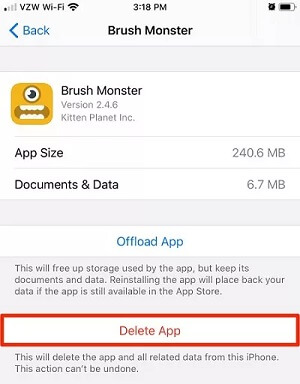
Langkah 1: Buka menu Tetapan > Umum
Langkah 2: Pergi ke menu Storan iPhone dan pilih aplikasi yang ingin anda padamkan
Langkah 3: Pilih Padam Apl untuk memadam aplikasi yang dipilih
Jika anda mempunyai terlalu banyak aplikasi dan keliru tentang mencari aplikasi yang tidak lagi digunakan, kami boleh menggunakan ciri Muat. Ciri Offload ini akan memadamkan aplikasi yang jarang digunakan secara automatik, tetapi masih menyimpan datanya.
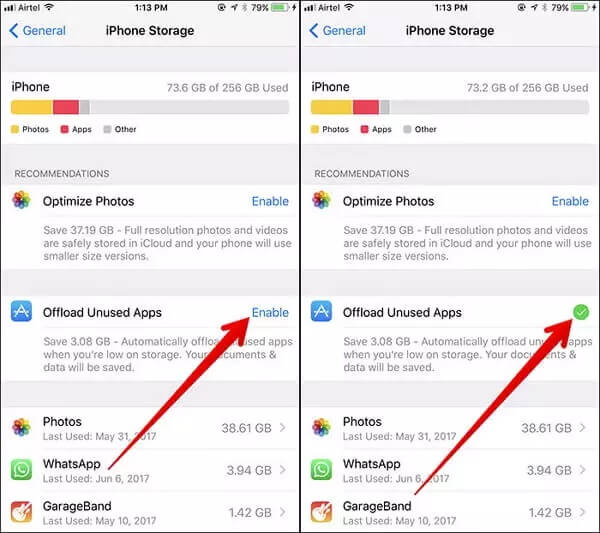
Langkah 1: Buka Tetapan > pilih menu Umum
Langkah 2: Masukkan menu Storan iPhone dan pilih dayakan Apl Offload (Dayakan Apl Offload)
Dengan ciri ini, jika suatu hari nanti kami merancang untuk memasangnya semula, tidak perlu mengkonfigurasi aplikasi dari awal. Selain daripada memuat turun secara automatik, kami juga boleh memunggah aplikasi secara terus untuk proses manual.
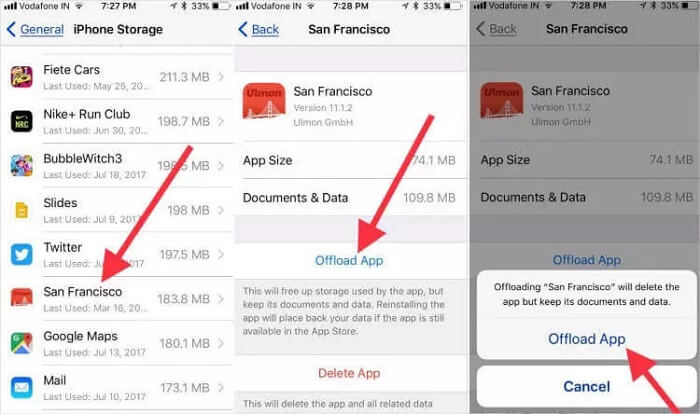
Dengan menyahaktifkan aplikasi melalui pemuatan manual, kami boleh menjimatkan penggunaan RAM. Walaupun kita tidak menggunakan aplikasi yang sedang berjalan secara aktif di latar belakang, ini boleh melambatkan prestasi telefon pintar. Cara membersihkan RAM pada iPhone 6 plus, 7 plus, 8 plus, xr, 11dan lain-lain adalah berkesan apabila kami menggunakan kaedah menyahaktifkan aplikasi ini.
2.2 Padam Fail Tidak Penting dan Urus Media
Cara seterusnya untuk membersihkan storan iPhone yang penuh ialah memadamkan fail yang tidak diperlukan, seperti foto, video atau dokumen yang tidak diperlukan lagi. Untuk memudahkan pengurusan fail ini, kami boleh melihatnya melalui aplikasi Foto atau Tetapan > Umum > Storan iPhone.
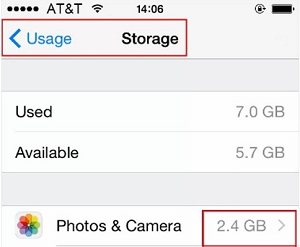
Dengan mengetahui foto atau video yang besar dan menggunakan banyak ruang storan, kami boleh menjimatkan memori dalaman dan penggunaan iCloud. Jika anda tidak mahu memadamkan foto atau video kerana ia dianggap penting, anda boleh memampatkan saiz fail. Pada masa hadapan, supaya fail seperti foto dan video tidak menggunakan banyak ruang storan sila tetapkan resolusi kepada mod dioptimumkan, kaedahnya ialah:
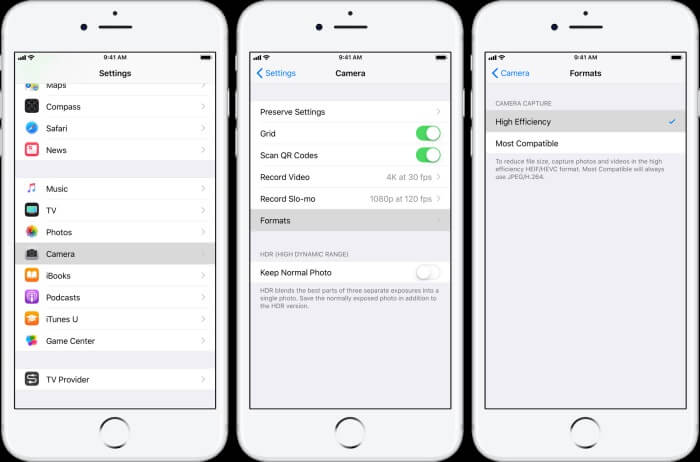
Langkah 1: Buka Tetapan dan masukkan menu Kamera
Langkah 2: Pilih Format dan gunakan mod Kecekapan Tinggi untuk rakaman kamera dengan resolusi yang dioptimumkan.
Jika anda benar-benar suka menggunakan kamera untuk foto atau merakam video, menurunkan format storan adalah sangat penting. Ini sangat berguna apabila kita menggunakan iPhone sekolah lama seperti iPhone 7 dan sebagainya dengan kapasiti storan yang kecil.
2.3 Sandaran Foto dan Video ke Komputer Riba atau Komputer
Salah satu cara termudah dan percuma untuk membersihkan ruang storan pada iPhone ialah dengan mengalihkan data ke komputer riba atau komputer. Dengan kaedah ini kami boleh mengosongkan ruang storan iPhone tanpa memadamkan data seperti foto dan video yang mungkin sangat penting kepada kami.
Jika storan iPhone dan iCloud sangat kecil bagi kami, maka dengan menggunakan HDD atau SSD peranti komputer boleh menyimpan lebih banyak data. Selain daripada memindahkan gambar dan video ke komputer, kita sebenarnya boleh juga memindahkan data penting lain seperti dokumen dan sebagainya. Caranya agak mudah, anda boleh ikuti langkah berikut:
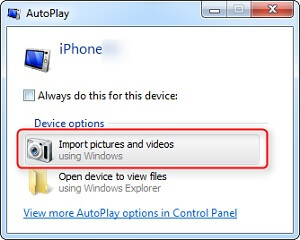
Langkah 1: Sambungkan iPhone ke Komputer riba menggunakan kabel data
Langkah 2: Selepas sambungan berjaya, pilih Import Gambar dan Video
Langkah 3: Tentukan foto dan video yang perlu disimpan ke komputer atau komputer riba anda
Dengan menggunakan kaedah ini kami boleh mengalihkan data penting seperti foto dan video berharga ke komputer. Walau bagaimanapun, jika terdapat terlalu banyak data dan kami keliru tentang yang mana satu untuk dipilih, kami boleh menjalankan pemindahan data secara besar-besaran menggunakan sandaran.
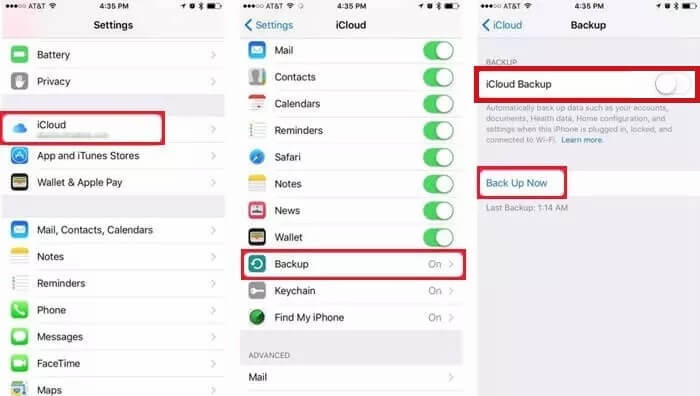
Langkah 1: Pergi ke Tetapan > iCloud > Sandaran
Langkah 2: Pilih Sandaran Sekarang untuk mula menyandarkan semua data ke iCloud
Selepas semua data berjaya disandarkan ke storan awan iCloud, kami boleh menyimpannya ke komputer dengan menggunakan aplikasi iMyFone D-Back.
Fitur luar biasa dari iMyFone D-Back
- Sangat mudah digunakan, dalam beberapa langkah sahaja, anda boleh melakukan sandaran penuh iPhone dengan cepat.
- Pratonton percuma sebelum sandaran, boleh melakukan sandaran separa dan boleh menetapkan lokasi storan.
- Simpan log sandaran semua sandaran iPhone anda, boleh dilihat pada bila-bila masa.
- Menyokong sandaran iPhone ke pelbagai lokasi, seperti pemacu keras luaran, pemacu kilat, komputer, malah boleh membuat sandaran apabila iPhone dimatikan.
- Hampir menyokong semua peranti dan sistem iOS, termasuk sandaran iPhone terkini.
- Menyokong lebih daripada 1000 jenis data, termasuk rakaman iPhone, foto pada iPhone, sembang WhatsApp pada iPhone, video atau kenalan, dsb.
Dengan alat ini, kami boleh menggunakan sandaran pada iCloud untuk menyimpan ke komputer dan menggunakannya semula pada bila-bila masa, kaedahnya ialah:
Langkah 1: Buka D-back dan pilih Pulih daripada iCloud kemudian log masuk
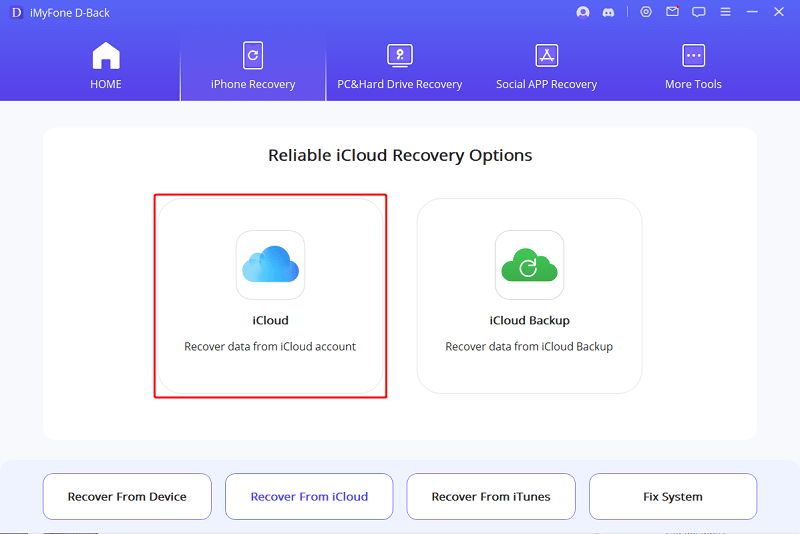
Langkah 2: Pilih data yang ingin anda imbas dan simpan kemudian
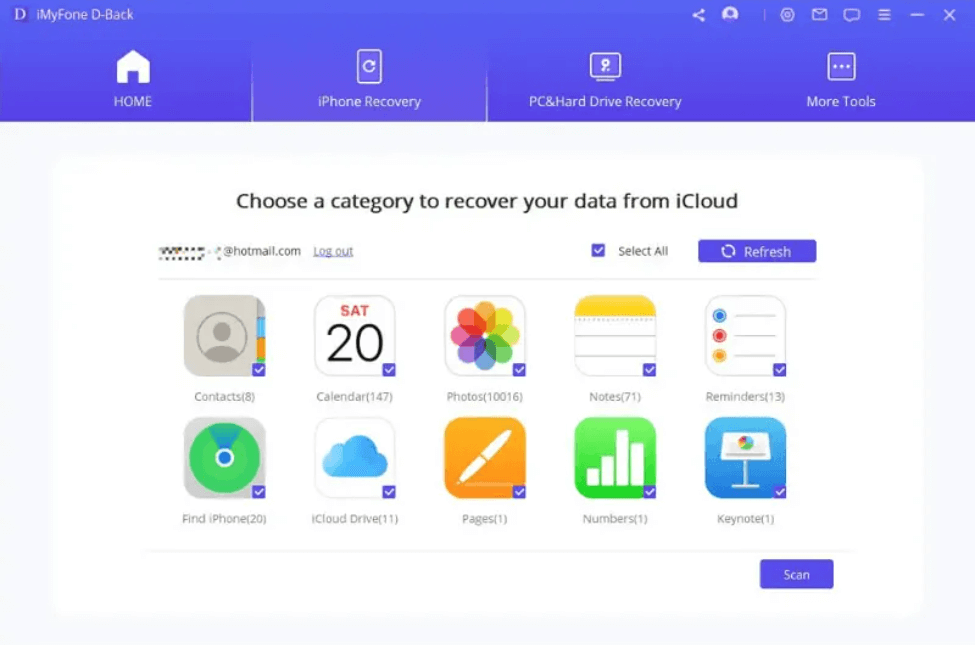
Langkah 3: Tunggu proses pengimbasan data pada iCloud
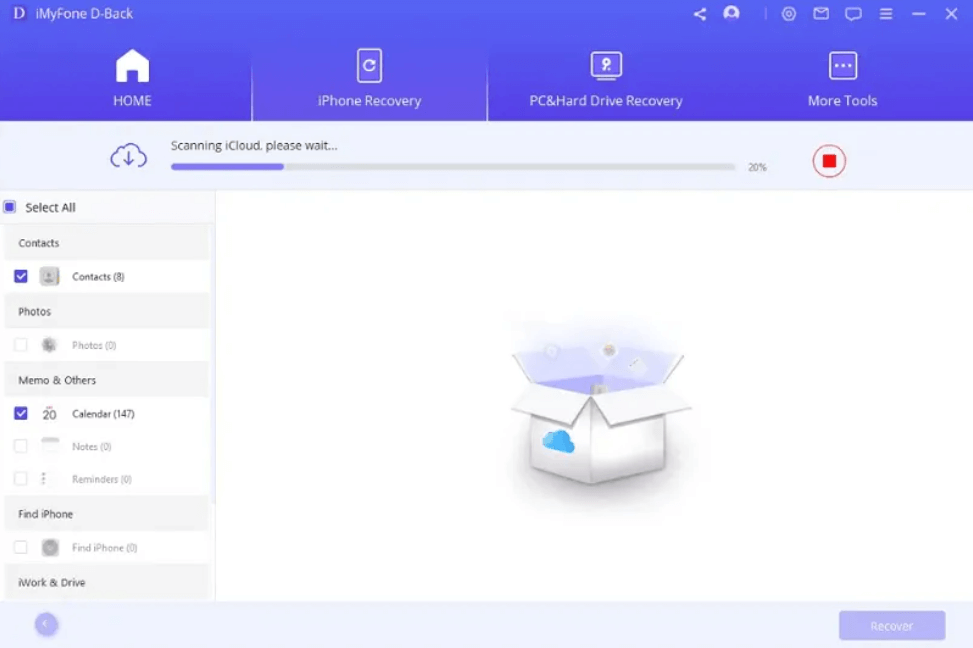
Langkah 4: Tentukan fail yang perlu disimpan, jika anda keliru kami boleh memilih kesemuanya.

Langkah 5: Setelah selesai, kami boleh mengklik Pulihkan ke Komputer untuk menyimpannya pada komputer atau komputer riba yang kami gunakan.
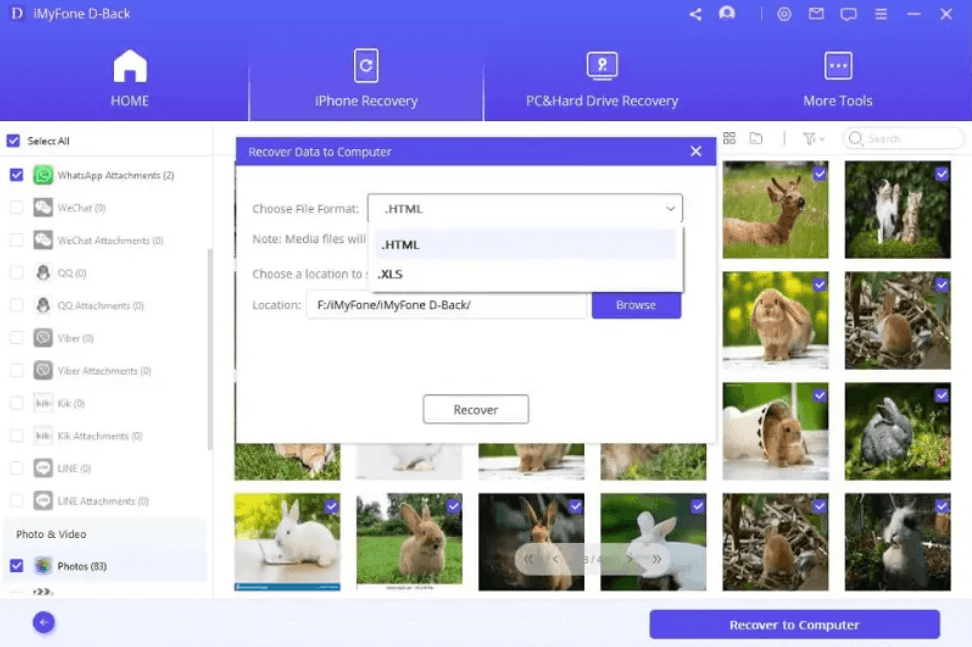
Langkah 6: Pilih format fail dan tentukan lokasi simpan.
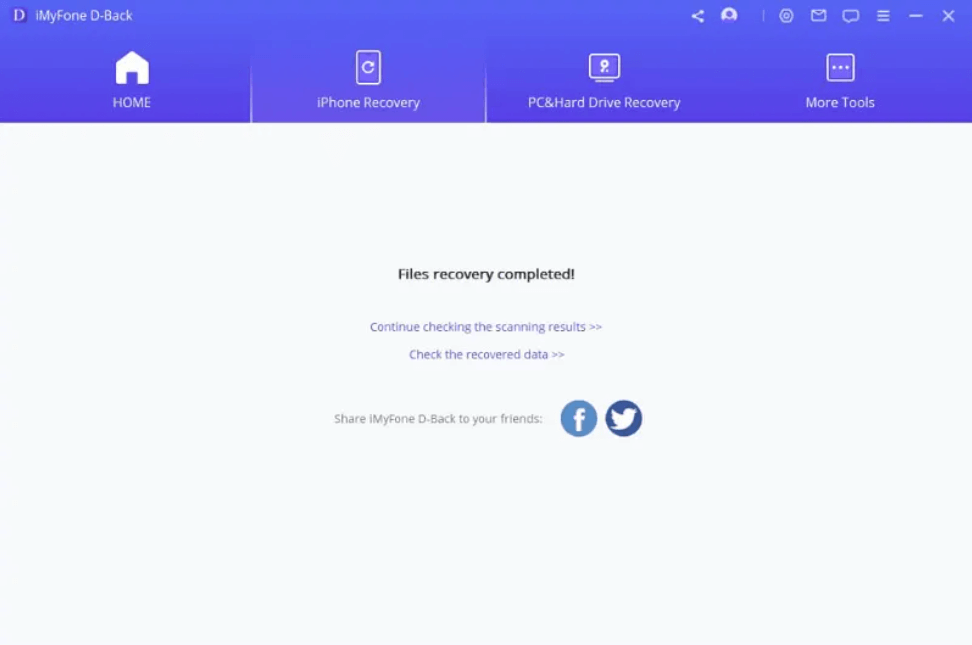
Langkah 7: Setelah selesai, kami telah berjaya menyandarkan data iPhone daripada iCloud ke komputer.
Kini kita boleh melihat semua data yang telah kita simpan pada iPhone melalui komputer atau komputer riba. Tanpa perlu memadamkan data penting kini kami boleh menyimpannya dan membersihkan storan iPhone. Jika kami memerlukan fail itu kembali, kami boleh mengalihkannya kembali ke iPhone.
2.4 Padamkan Sejarah Mesej
Walaupun kemajuan teknologi pada masa ini mengalihkan orang untuk menggunakan aplikasi sembang untuk bertukar-tukar mesej kerana ia lebih fleksibel, SMS masih digunakan. Sungguh memalukan bahawa entah bagaimana di Indonesia nombor telefon bimbit sering menerima banyak SMS promosi, kadang-kadang daripada pihak yang tidak dikenali. Ini menjadikan jumlah SMS yang masuk jika terkumpul melebihi ribuan jumlah jika kita tidak pernah menguruskannya.
Untuk mengawal mesej SMS dan tidak menggunakan ruang storan pada iPhone anda, kami boleh mengaktifkan ciri pemadaman mesej automatik. Dengan ciri ini, bilangan mesej yang masuk dan disimpan akan diuruskan dengan betul, kaedahnya ialah:
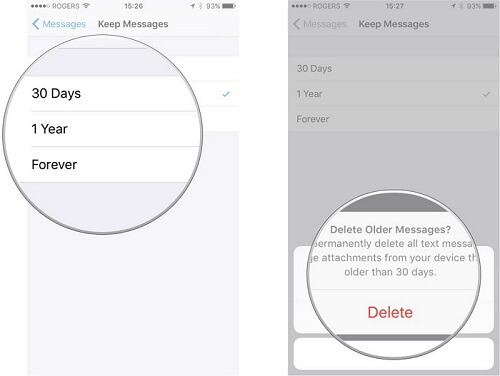
Langkah 1: Buka aplikasi Mesej
Langkah 2: Pilih menu Mesej Sejarah > Simpan Mesej
Langkah 3: Pilih 30 Hari untuk menetapkan storan mesej kepada 30 hari
Jadi apabila kami mengaktifkan ciri ini, semua mesej yang berusia lebih daripada 30 hari akan dipadamkan secara automatik. Ini akan sangat berguna memandangkan banyaknya mesej SMS spam yang masuk dan boleh menggunakan storan pada iPhone.
2.5 Urus Storan iCloud
Bagi pengguna iPhone, sudah tentu mereka perlu memahami apa yang kita dapat apabila kita membeli produk daripada Apple. Salah satu kemudahan yang penting untuk difahami ialah jumlah Cloud Storage untuk menyimpan data melalui internet.
Adalah sangat penting untuk menggunakan semua kemudahan yang ada apabila kita membeli produk. Begitu juga iPhone dengan pilihan untuk menyimpan data dalam iCloud, kami boleh memanfaatkannya. Simpan data penting seperti foto dan sandaran ke Cloud Storage sebagai cara alternatif untuk membersihkan ruang storan pada iPhone anda.
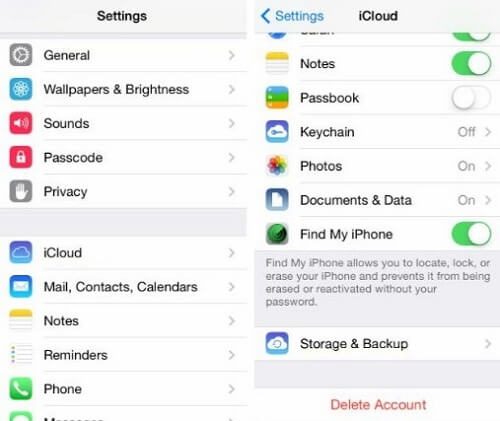
Langkah 1: Buka Tetapan dan pilih iCloud
Langkah 2: Tentukan perkara yang perlu kami sandarkan menggunakan iCloud, pastikan anda hanya memilih data penting kerana Apple menyediakan Storan Awan terhad.
Jika elaun storan internet dengan iCloud mencapai had maksimum, kami sebenarnya boleh melanggan pada harga yang agak berpatutan. Walau bagaimanapun, jika anda tidak mahu menanggung kos tambahan, anda boleh menggunakan peranti storan lain untuk sandaran.
2.6 Padamkan Sejarah Panggilan
Entah bagaimana, kadangkala ramai orang yang kita tidak kenali sering menghubungi nombor telefon bimbit kita. Kerana terlalu banyak dan kami jarang menguruskan maklumat sejarah panggilan, ia bertimbun. Kita boleh memadamnya dengan beberapa langkah mudah, iaitu:
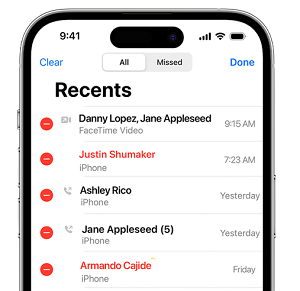
Langkah 1: Buka apl Telefon kemudian pilih Terkini untuk melihat sejarah panggilan terbaharu
Langkah 2: Tekan menu Edit dan pilih sejarah panggilan yang ingin anda padamkan
Walaupun sejarah panggilan tidak mengambil banyak ruang storan pada iPhone anda, mengurus perkara kecil tetap akan menyumbang walau apa pun. Dengan membersihkan ruang iPhone daripada perkara kecil hingga besar, anda akan dapat menyediakan storan bebas daripada data yang tidak diingini.
2.7 Kosongkan Cache Aplikasi
Apabila kami menggunakan aplikasi, pada asasnya ia akan menyimpan data yang diperlukan ke memori dalaman telefon bimbit. Jika anda menggunakannya terlalu kerap, semakin banyak data akan disimpan dan terkumpul, sekali gus mengambil ruang storan iPhone.
Satu cara untuk membersihkan iPhone anda sepenuhnya daripada data aplikasi ialah dengan memadamkan cache yang disimpan. Untuk mengosongkan cache untuk aplikasi pada iPhone, sila ikuti tutorial berikut:
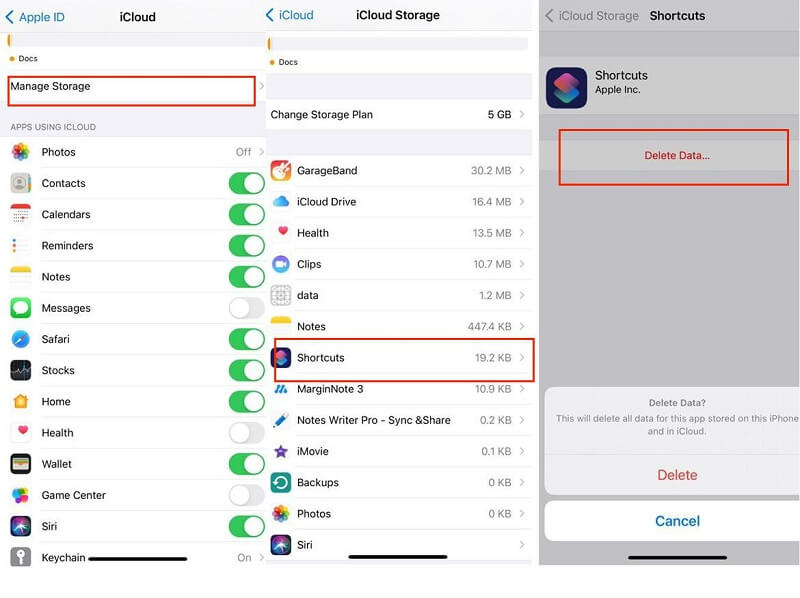
Langkah 1: Buka menu Tetapan > iCloud > Urus Storan
Langkah 2: Tentukan aplikasi yang cachenya ingin anda padamkan dan pilih Padam Data
Dengan cara ini kami telah mengosongkan data pada aplikasi tetapi tidak menyahpasangnya. Ini adalah cara yang betul jika anda ingin mengurangkan penggunaan storan pada aplikasi tanpa menyahpasangnya.
2.8 Kosongkan Mel Suara
Kadangkala kita tiada masa untuk menjawab panggilan yang mungkin penting, sama ada daripada keluarga, saudara mara atau rakan kita. Oleh itu, ciri Mel Suara adalah penting supaya orang yang membuat panggilan masih boleh menghantar mesej walaupun mereka tidak mempunyai masa untuk menjawab. Selepas mendengar mesej itu adalah sangat penting untuk kita memadamkannya.
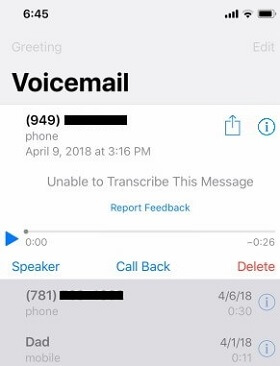
Langkah 1: Buka aplikasi Telefon
Langkah 2: Pilih Mel suara dan urus mel suara yang perlu dipadamkan
Langkah 3: Klik Padam untuk memadam mesej Suara yang telah didengari
Menguruskan mesej suara agak penting bagi anda yang menggunakan telefon secara intensif untuk berkomunikasi. Kerana mesej suara yang bertimbun dan tidak pernah dipadamkan akan mengambil ruang storan pada iPhone anda.
Bahagian 3: Kata Akhir
Kami boleh membersihkan storan iPhone menggunakan pelbagai kaedah sedia ada. Walau bagaimanapun, jika kita ingin mengosongkan ruang storan tanpa perlu memadamkan data maka kita boleh melakukannya dengan mengalihkan data ke komputer. Untuk melakukan ini tanpa perlu bersusah payah menyusun data satu demi satu, kita boleh gunakan iMyFone D-Back.
Dengan menggunakan D-Back iMyFone, proses memindahkan data secara keseluruhan ke komputer melalui sandaran daripada iCloud yang telah dilakukan sebelum ini menjadi lebih mudah. Cara membersihkan storan iPhone menjadi lebih praktikal dengan menggunakan D-Back sebagai pengurus fail pada iPhone anda.
